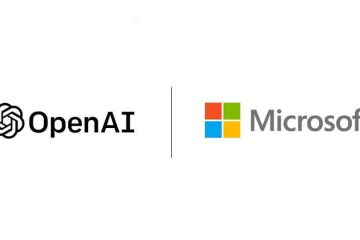Membuat satu folder di Windows cukup mudah; Anda cukup klik kanan, klik Baru lalu klik Folder. Atau yang lebih sederhana, cukup tekan tombol CTRL + SHIFT + N. Ini berfungsi dengan baik jika itu hanya satu folder. Tetapi bagaimana jika Anda harus membuat banyak folder? Misalnya, bagaimana jika Anda harus membuat folder untuk setiap buku dari penulis favorit Anda? Atau hanya folder untuk setiap bulan dalam setahun? Nah, kalau cara satu per satu pasti akan melelahkan dan memakan waktu. Jangan khawatir, kami di sini untuk membantu.
Dalam artikel ini, kami menjelaskan beberapa metode yang sangat sederhana bagaimana Anda dapat dengan mudah membuat banyak folder sekaligus. Artikel ini mencakup metode menggunakan PowerShell, Command Prompt dan akhirnya, beberapa skrip batch juga. Baca terus, untuk mempelajari bagaimana Anda dapat dengan mudah membuat beberapa folder sekaligus di Windows 11 Anda.
Daftar Isi
Cara Membuat Beberapa Folder Menggunakan Windows PowerShell
Langkah 1: Pertama-tama, luncurkan File Explorer dan pergi ke lokasi tempat Anda akan membuat beberapa folder.
Klik pada bilah lokasi dan tekan tombol CTRL dan C untuk menyalin lokasi folder. Lokasi ini sekarang akan tersedia di clipboard Anda untuk ditempel di suatu tempat nanti.
Langkah 2: Klik kanan pada Menu Mulai Windows ikon dan klik opsi Windows Terminal untuk meluncurkan Windows PowerShell.
Langkah 3: Saat Windows PowerShell diluncurkan sebelumnya Anda, ketik di cd, tekan pada spasi lalu cukup klik kanan untuk menempelkan konten yang Anda salin pada Langkah 1.
Pada contoh di bawah, perintah cd saya terlihat seperti:
cd E:\GeekPageMultipleFolders\PowerShell
Langkah 4: Terakhir, untuk membuat beberapa folder, ketik md, lalu tekan spasi lalu ketik semua folder Anda nama dipisahkan dengan koma dan diapit tanda kutip ganda. Setelah selesai, tekan tombol Enter.
md”Folder1″,”Folder2″,”Folder3″,”Folder4″
Silakan lihat tangkapan layar di bawah untuk contoh di mana saya membuat beberapa folder sekaligus untuk berbagai versi Windows.
Langkah 5: Itu dia. Sekarang Anda dapat menavigasi ke lokasi di Langkah 1 untuk melihat folder yang Anda buat.
Cara Membuat Beberapa Folder Menggunakan Prompt Perintah Windows
Langkah 1: Pertama-tama, pergi ke lokasi tempat beberapa folder akan dibuat.
Klik bilah lokasi File Explorer dan tekan tombol CTRL + C untuk menyalin lokasi folder.
Langkah 2: Selanjutnya, tekan tombol Menang + R untuk luncurkan kotak dialog Run.
Setelah jendela Run terbuka, ketik cmd dan tekan tombol Enter untuk meluncurkan Command Prompt.
Langkah 3: Di jendela prompt perintah, ketik cd/d lalu cukup klik kanan. Mengklik kanan akan menempelkan lokasi yang Anda salin pada Langkah 1.
Pada contoh di bawah, perintah cd saya terlihat seperti:
cd/d E:\GeekPageMultipleFolders\CMD
Catatan : Parameter /d digunakan setelah perintah cd karena ada sakelar drive yang terlibat. Dalam hal ini, saya berada di drive C: dan kemudian saya pindah ke drive E: , jadi saya menggunakan parameter/d dengan perintah cd saya.
Langkah 4: Selanjutnya langkah, ketik md lalu ketik nama semua folder yang ingin Anda buat. Folder diapit dalam tanda kutip ganda dan dipisahkan dengan koma. Setelah perintah diketik, tekan tombol Enter untuk menjalankannya.
Contoh perintah:
md”The Alchemist”,”The Zahir”,”Aleph”,”Sebelas Menit”,”Hippie”
Catatan: md singkatan dari make directory.
>Langkah 5: Itu dia. Jika sekarang Anda menavigasi ke lokasi folder di Langkah 1, Anda dapat melihat bahwa semua folder berhasil dibuat sekaligus.
Cara Membuat Beberapa Folder Menggunakan Skrip Batch
Langkah 1: Klik ikon Telusuri di Bilah Tugas.
Langkah 2: Di bilah penelusuran di bagian atas, ketik notepad. Dari hasil penelusuran, klik notepad untuk meluncurkan aplikasi Notepad.
Langkah 3: Saat Notepad diluncurkan, lakukan langkah-langkah di bawah ini:
Pertama, ketik @ECHO OFF dan tekan tombol Enter untuk melanjutkan ke baris berikutnya. Selanjutnya, ketik md. Pada langkah berikutnya, Anda dapat memberikan nama folder yang dipisahkan oleh karakter spasi. Namun pastikan nama folder diapit tanda kutip ganda. Anda bahkan dapat memberikan sub folder. Pada contoh berikut, kita membuat folder CSE yang akan memiliki sub folder Semester 1 dan sub folder ini akan memiliki sub folder lain Mekanika di dalamnya dia. Demikian juga, struktur folder lain juga diberikan.
Contoh skrip:
@ECHO OFF md”CSE”\”Semester 1″\”Mekanika””CSE”\”Semester 2″\”Struktur Data””CSE”\”Semester 5″\”Algoritma Analisis””CE”\”Semester 1″\”Dynamics”
Langkah 4: Setelah skrip siap, tekan tab File di bagian atas, lalu klik opsi Simpan Sebagai.
Langkah 5: Setelah jendela Simpan Sebagai terbuka, lakukan langkah-langkah berikut:
Navigasi ke lokasi tempat Anda ingin membuat banyak folder. Beri nama pilihan Anda untuk file skrip Anda. Pastikan untuk memberikan ekstensi sebagai.kelelawar, bagian ini adalah paling penting. Pilih Simpan sebagai jenis sebagai Semua file. Setelah semuanya selesai, tekan tombol Simpan.
Langkah 6: Navigasikan ke lokasi penyimpanan skrip batch Anda dan klik dua kali untuk menjalankannya.
Langkah 7: Voila! Saat Anda menjalankan skrip, Anda dapat melihat folder dibuat di folder yang sama tempat skrip batch Anda berada.
Langkah 8: Jika Anda masuk ke dalam folder, Anda dapat melihat bahwa sub folder juga dibuat.
Ya, Anda juga seorang geek komputer sekarang. Nikmati scripting!
Membuat banyak folder seharusnya tidak lagi memakan waktu dengan trik luar biasa ini di tangan Anda.
Beri tahu kami di bagian komentar jika Anda terjebak pada salah satu langkah. Kami siap membantu Anda.

Seseorang yang menyukai penulisan dan trik & tip teknis.